linux 查看硬盘信息
linux查看磁盘空间,文件目录命令

linux查看磁盘空间,⽂件⽬录命令1. freefree命令⽤于显⽰内存状态。
free指令会显⽰内存的使⽤情况,包括实体内存,虚拟的交换⽂件内存,共享内存区段,以及系统核⼼使⽤的缓冲区等。
语法: free [-bkmotV][-s <间隔秒数>]参数:-b 以Byte为单位显⽰内存使⽤情况。
-k 以KB为单位显⽰内存使⽤情况。
-m 以MB为单位显⽰内存使⽤情况。
-o 不显⽰缓冲区调节列。
-s<间隔秒数> 持续观察内存使⽤状况。
-t 显⽰内存总和列。
-V 显⽰版本信息。
-h ⼈性化⽅式显⽰数值:单位取 M、G等(这是⼀个通⽤参数,很多命令都可以带这个参数。
)2. dfdf:列出⽂件系统的整体磁盘使⽤量。
检查⽂件系统的磁盘空间占⽤情况。
可⽤来获取硬盘被占⽤了多少空间,⽬前还剩下多少空间等信息。
语法: df [-ahikHTm] [⽬录或⽂件名]参数:-a :列出所有的⽂件系统,包括系统特有的 /proc 等⽂件系统;-k :以 KBytes 的容量显⽰各⽂件系统;-m :以 MBytes 的容量显⽰各⽂件系统;-h :以⼈们较易阅读的 GBytes, MBytes, KBytes 等格式⾃⾏显⽰;-H :以 M=1000K 取代 M=1024K 的进位⽅式;-T :显⽰⽂件系统类型, 连同该 partition 的 filesystem 名称 (例如 ext3) 也列出;-i :不⽤硬盘容量,⽽以 inode 的数量来显⽰3. dudu 对⽂件和⽬录磁盘使⽤的空间的查看。
语法: du [-ahskm] ⽂件或⽬录名称参数:-a :列出所有的⽂件与⽬录容量,因为默认仅统计⽬录底下的⽂件量⽽已。
-h :以⼈们较易读的容量格式 (G/M) 显⽰;-s :列出总量⽽已,⽽不列出每个各别的⽬录占⽤容量;-S :不包括⼦⽬录下的总计,与 -s 有点差别。
-k :以 KBytes 列出容量显⽰;-m :以 MBytes 列出容量显⽰;检查根⽬录底下每个⽬录所占⽤的容量:du -sm /*查看当前⽬录下每个⽂件夹的⼤⼩:du -sh *# 把占⽤空间最⼤的⽂件列在最后du -sh * | sort -h# 放在开头的话du -sh * | sort -rh4. fdiskfdisk 是 Linux 的磁盘分区表操作⼯具。
查看Linux系统内存、CPU、磁盘使用率和详细信息

查看Linux系统内存、CPU、磁盘使⽤率和详细信息⼀、查看内存占⽤1、free# free -m以MB为单位显⽰内存使⽤情况[root@localhost ~]# free -mtotal used free shared buff/cache availableMem: 118521250866841019349873Swap: 601506015# free -h以GB为单位显⽰内存使⽤情况[root@localhost ~]# free -htotal used free shared buff/cache availableMem: 11G 1.2G 8.5G 410M 1.9G 9.6GSwap: 5.9G 0B 5.9G# free -t以总和的形式查询内存的使⽤信息[root@localhost ~]# free -ttotal used free shared buff/cache availableMem: 1213733212853448870628420268198136010105740Swap: 616038006160380Total: 18297712128534415031008# free -s 5周期性的查询内存使⽤信息每5秒执⾏⼀次命令[root@localhost ~]# free -s 5total used free shared buff/cache availableMem: 1213733212807968875008420268198152810110136Swap: 616038006160380解释:Mem:内存的使⽤情况总览表(物理内存)Swap:虚拟内存。
即可以把数据存放在硬盘上的数据shared:共享内存,即和普通⽤户共享的物理内存值buffers:⽤于存放要输出到disk(块设备)的数据的cached:存放从disk上读出的数据total:机器总的物理内存used:⽤掉的内存free:空闲的物理内存注:物理内存(total)=系统看到的⽤掉的内存(used)+系统看到空闲的内存(free)2、查看某个pid的物理内存使⽤情况# cat /proc/PID/status | grep VmRSS[root@localhost ~]# pidof nginx2732727326[root@localhost ~]#[root@localhost ~]# cat /proc/27327/status | grep VmRSSVmRSS: 2652 kB[root@localhost ~]#[root@localhost ~]# cat /proc/27326/status | grep VmRSSVmRSS: 1264 kB[root@localhost ~]#[root@localhost ~]# pidof java1973[root@localhost ~]# cat /proc/1973/status | grep VmRSSVmRSS: 1166852 kB由上⾯可知,nginx服务进程的两个pid所占物理内存为"2652+1264=3916k"3、查看本机所有进程的内存占⽐之和# cat mem_per.sh[root@localhost ~]# cat mem_per.sh#!/bin/bashps auxw|awk '{if (NR>1){print $4}}' > /opt/mem_listawk '{MEM_PER+=$1}END{print MEM_PER}' /opt/mem_list[root@localhost ~]#[root@localhost ~]# chmod755 mem_per.sh[root@localhost ~]#[root@localhost ~]# sh mem_per.sh64.4[root@localhost ~]#脚本配置解释:ps -auxw|awk '{print $3}' 表⽰列出本机所有进程的cpu利⽤率情况,结果中第⼀⾏带"%CPU"字符ps -auxw|awk '{print $4}' 表⽰列出本机所有进程的内存利⽤率情况,结果中第⼀⾏带"%MEM"字符ps auxw|awk '{if (NR>1){print $4}} 表⽰将"ps auxw"结果中的第⼀⾏过滤(NR>1)掉,然后打印第4⾏⼆、查看CPU使⽤情况1、toptop后键⼊P看⼀下谁占⽤最⼤# top -d 5周期性的查询CPU使⽤信息每5秒刷新⼀次top - 02:37:55 up 4 min, 1 user, load average: 0.02, 0.10, 0.05Tasks: 355 total, 1 running, 354 sleeping, 0 stopped, 0 zombie%Cpu(s): 3.0 us, 2.8 sy, 0.0 ni, 94.2id, 0.0 wa, 0.0 hi, 0.0 si, 0.0 st# us:表⽰⽤户空间程序的cpu使⽤率(没有通过nice调度)# sy:表⽰系统空间的cpu使⽤率,主要是内核程序。
Linux下查看Raid磁盘阵列信息的方法

Linux下查看Raid磁盘阵列信息的⽅法Linux下查看软、硬raid信息的⽅法。
软件raid:只能通过Linux系统本⾝来查看cat /proc/mdstat可以看到raid级别,状态等信息。
硬件raid:最佳的办法是通过已安装的raid⼚商的管理⼯具来查看,有cmdline,也有图形界⾯。
如Adaptec公司的硬件卡就可以通过下⾯的命令进⾏查看:# /usr/dpt/raidutil -L all可以看到⾮常详细的信息。
当然更多情况是没有安装相应的管理⼯具,只能依靠Linux本⾝的话⼀般我知道的是两种⽅式:# dmesg |grep -i raid# cat /proc/scsi/scsi显⽰的信息差不多,raid的⼚商,型号,级别,但⽆法查看各块硬盘的信息。
另外经过实际测试,Dell的服务器可以通过命令来显⽰,⽽HP、IBM等的服务器通过上⾯的命令是显⽰不出的。
只能够通过装硬件⼚商的管理⼯具来查看。
cat /proc/scsi/scsi可以看到是SCSI上的设备。
⼀般情况可以看到RAID级别。
lspci可以看到RAID卡的型号。
==========================================================rpm -ivh MegaCli-1.01.09-0.i386.rpm命令使⽤:MegaCli -LDInfo -Lall -aALL 查raid级别MegaCli -AdpAllInfo -aALL 查raid卡信息MegaCli -PDList -aALL 查看硬盘信息MegaCli -AdpBbuCmd -aAll 查看电池信息MegaCli -FwTermLog -Dsply -aALL 查看raid卡⽇志MegaCli常⽤参数介绍MegaCli -adpCount 【显⽰适配器个数】MegaCli -AdpGetTime –aALL 【显⽰适配器时间】MegaCli -AdpAllInfo -aAll 【显⽰所有适配器信息】MegaCli -LDInfo -LALL -aAll 【显⽰所有逻辑磁盘组信息】MegaCli -PDList -aAll 【显⽰所有的物理信息】MegaCli -AdpBbuCmd -GetBbuStatus -aALL |grep ‘Charger Status’ 【查看充电状态】MegaCli -AdpBbuCmd -GetBbuStatus -aALL【显⽰BBU状态信息】MegaCli -AdpBbuCmd -GetBbuCapacityInfo -aALL【显⽰BBU容量信息】MegaCli -AdpBbuCmd -GetBbuDesignInfo -aALL 【显⽰BBU设计参数】MegaCli -AdpBbuCmd -GetBbuProperties -aALL 【显⽰当前BBU属性】MegaCli -cfgdsply -aALL 【显⽰Raid卡型号,Raid设置,Disk相关信息】磁带状态的变化,从拔盘,到插盘的过程中。
Linux查看服务器总内存和总硬盘大小
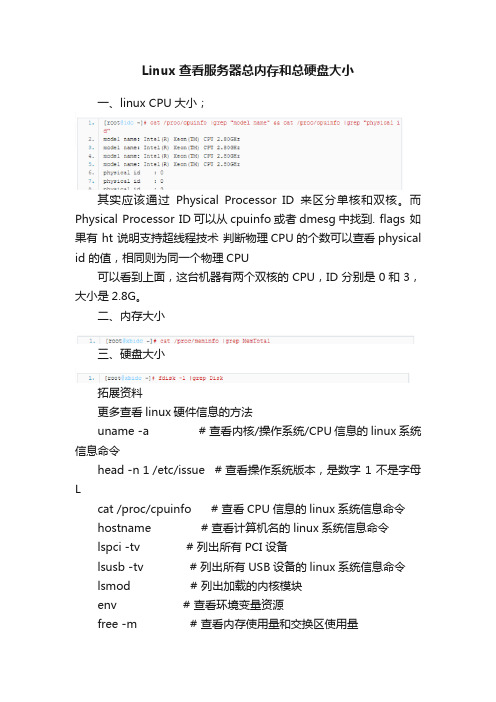
Linux查看服务器总内存和总硬盘大小一、linux CPU大小;其实应该通过Physical Processor ID来区分单核和双核。
而Physical Processor ID可以从cpuinfo或者dmesg中找到. flags 如果有 ht 说明支持超线程技术判断物理CPU的个数可以查看physical id 的值,相同则为同一个物理CPU可以看到上面,这台机器有两个双核的CPU,ID分别是0和3,大小是2.8G。
二、内存大小三、硬盘大小拓展资料更多查看linux硬件信息的方法uname -a # 查看内核/操作系统/CPU信息的linux系统信息命令head -n 1 /etc/issue # 查看操作系统版本,是数字1不是字母Lcat /proc/cpuinfo # 查看CPU信息的linux系统信息命令hostname # 查看计算机名的linux系统信息命令lspci -tv # 列出所有PCI设备lsusb -tv # 列出所有USB设备的linux系统信息命令lsmod # 列出加载的内核模块env # 查看环境变量资源free -m # 查看内存使用量和交换区使用量df -h # 查看各分区使用情况du -sh # 查看指定目录的大小grep MemTotal /proc/meminfo # 查看内存总量grep MemFree /proc/meminfo # 查看空闲内存量uptime # 查看系统运行时间、用户数、负载cat /proc/loadavg # 查看系统负载磁盘和分区mount | column -t # 查看挂接的分区状态fdisk -l # 查看所有分区swapon -s # 查看所有交换分区hdparm -i /dev/hda # 查看磁盘参数(仅适用于IDE设备)dmesg | grep IDE # 查看启动时IDE设备检测状况网络ifconfig # 查看所有网络接口的属性iptables -L # 查看防火墙设置route -n # 查看路由表netstat -lntp # 查看所有监听端口netstat -antp # 查看所有已经建立的连接netstat -s # 查看网络统计信息进程ps -ef # 查看所有进程拓展资料如何获得CPU的详细信息:linux命令:cat /proc/cpuinfo用命令判断几个物理CPU,几个核等:逻辑CPU个数:# cat /proc/cpuinfo | grep "processor" | wc -l物理CPU个数:# cat /proc/cpuinfo | grep "physical id" | sort | uniq | wc -l每个物理CPU中Core的个数:# cat /proc/cpuinfo | grep "cpu cores" | wc -l是否为超线程?如果有两个逻辑CPU具有相同的”core id”,那么超线程是打开的。
linux查看主板型号、CPU、显卡、硬盘等信息

linux查看主板型号、CPU、显卡、硬盘等信息系统uname -a # 查看内核/操作系统/CPU信息head -n 1 /etc/issue # 查看操作系统版本cat /proc/cpuinfo # 查看CPU信息hostname # 查看计算机名lspci -tv # 列出所有PCI设备lsusb -tv # 列出所有USB设备lsmod # 列出加载的内核模块env # 查看环境变量资源free -m # 查看内存使⽤量和交换区使⽤量df -h # 查看各分区使⽤情况du -sh <⽬录名> # 查看指定⽬录的⼤⼩grep MemTotal /proc/meminfo # 查看内存总量grep MemFree /proc/meminfo # 查看空闲内存量uptime # 查看系统运⾏时间、⽤户数、负载cat /proc/loadavg # 查看系统负载磁盘和分区mount | column -t # 查看挂接的分区状态fdisk -l # 查看所有分区swapon -s # 查看所有交换分区hdparm -i /dev/hda # 查看磁盘参数(仅适⽤于IDE设备)dmesg | grep IDE # 查看启动时IDE设备检测状况⽹络ifconfig # 查看所有⽹络接⼝的属性iptables -L # 查看防⽕墙设置route -n # 查看路由表netstat -lntp # 查看所有监听端⼝netstat -antp # 查看所有已经建⽴的连接netstat -s # 查看⽹络统计信息进程ps -ef # 查看所有进程top # 实时显⽰进程状态⽤户w # 查看活动⽤户id <⽤户名> # 查看指定⽤户信息last # 查看⽤户登录⽇志cut -d: -f1 /etc/passwd # 查看系统所有⽤户cut -d: -f1 /etc/group # 查看系统所有组crontab -l # 查看当前⽤户的计划任务服务chkconfig --list # 列出所有系统服务chkconfig --list | grep on # 列出所有启动的系统服务程序rpm -qa # 查看所有安装的软件包查看⽹卡型号lspci | grep Ethernet00:19.0 Ethernet controller: Intel Corporation 82567V-2 Gigabit Network Connection查看硬盘信息(查看硬盘型号和硬盘序列号):df -hFilesystem Size Used Avail Use% Mounted on/dev/sda5 2.0G 272M 1.6G 15% //dev/sda8 199G 188M 189G 1% /home/dev/sda3 9.7G 1.3G 7.9G 15% /usr/dev/sda2 9.7G 198M 9.0G 3% /var/dev/sda1 99M 17M 77M 18% /boot/dev/sda:Model=SAMSUNG HE253GJ , FwRev=1AJ30001, SerialNo= S2B5J90ZC12060Config={ Fixed }RawCHS=16383/16/63, TrkSize=0, SectSize=0, ECCbytes=4BuffType=unknown, BuffSize=16384kB, MaxMultSect=16, MultSect=?16?CurCHS=16383/16/63, CurSects=16514064, LBA=yes, LBAsects=268435455IORDY=on/off, tPIO={min:120,w/IORDY:120}, tDMA={min:120,rec:120}PIO modes: pio0 pio1 pio2 pio3 pio4DMA modes: mdma0 mdma1 mdma2UDMA modes: udma0 udma1 udma2AdvancedPM=yes: disabled (255) WriteCache=enabledDrive conforms to: unknown: ATA/ATAPI-0 ATA/ATAPI-1 ATA/ATAPI-2 ATA/ATAPI-3 ATA/ATAPI-4 ATA/ATAPI-5 ATA/ATAPI-6 ATA/ATAPI-7 * signifies the current active modedmesg | grep ATAata1: SATA max UDMA/133 cmd 0xf190 ctl 0xf180 bmdma 0xf150 irq 185ata2: SATA max UDMA/133 cmd 0xf170 ctl 0xf160 bmdma 0xf158 irq 185ata1: SATA link up 3.0 Gbps (SStatus 123 SControl 300)ata1.00: ATA-8: SAMSUNG HE253GJ, 1AJ30001, max UDMA/133ata2: SATA link down (SStatus 0 SControl 300)Vendor: ATA Model: SAMSUNG HE253GJ Rev: 1AJ3ata3: SATA max UDMA/133 cmd 0xf130 ctl 0xf120 bmdma 0xf0f0 irq 185ata4: SATA max UDMA/133 cmd 0xf110 ctl 0xf100 bmdma 0xf0f8 irq 185ata3: SATA link down (SStatus 0 SControl 300)ata4: SATA link down (SStatus 0 SControl 300)ata5: PATA max UDMA/100 cmd 0xe040 ctl 0xe030 bmdma 0xe000 irq 177查看主板型号:dmidecode | more# dmidecode 2.10SMBIOS 2.4 present.57 structures occupying 2318 bytes.Table at 0x000E84B0.Handle 0x0000, DMI type 0, 24 bytesBIOS InformationVendor: Intel Corp.Version: GTG4310H.86A.0019.2009.0625.1334Release Date: 06/25/2009.....System Information 服务器品牌Manufacturer:Product Name: (没有信息表⽰⾮品牌或未识别)Version:Serial Number:UUID: 889BD67E-8D96-11DE-AC40-0013D4D9C9E8Wake-up Type: Power SwitchSKU Number: Not SpecifiedFamily: Not SpecifiedHandle 0x0002, DMI type 2, 15 bytesBase Board Information 主板型号/主板信息Manufacturer: Intel CorporationProduct Name: DG43GTVersion: AAE62768-300Serial Number: BTGT9340022NProcessor Information CPU信息/CPU型号/CPU主频Socket Designation: PROCESSORType: Central ProcessorFamily: Pentium DManufacturer: Intel(R) Corp.ID: 7A 06 01 00 FF FB EB BFSignature: Type 0, Family 6, Model 23, Stepping 10Version: Pentium(R) Dual-Core CPU E6500 @ 2.93GHzVoltage: 1.2 VExternal Clock: 266 MHzMax Speed: 4000 MHzCurrent Speed: 2931 MHzStatus: Populated, EnabledUpgrade: Socket LGA775Cache Information 硬件和CPU缓存情况Socket Designation: L1-CacheConfiguration: Enabled, Not Socketed, Level 1Operational Mode: Write BackInstalled Size: 32 kBMaximum Size: 32 kBBIOS Language Information BIOS语⾔Installable Languages: 1en|US|iso8859-1Currently Installed Language: en|US|iso8859-1 Physical Memory Array 主板最⼤⽀持内存Location: System Board Or MotherboardUse: System MemoryError Correction Type: NoneMaximum Capacity: 16 GBError Information Handle: Not ProvidedNumber Of Devices: 4Handle 0x002C, DMI type 19, 15 bytesMemory Array Mapped Address ⽬前的内存Starting Address: 0x00000000000Ending Address: 0x000FFFFFFFFRange Size: 4 GBPhysical Array Handle: 0x002BPartition Width: 0On Board Device Information 显卡型号Type: VideoStatus: EnabledDescription: Intelr GMA X4500 Video Device。
linux中查看磁盘的命令

linux中查看磁盘的命令
在Linux操作系统中,有许多命令可用于查看磁盘的相关信息。
以下是几个常用的命令:
1. df命令:df命令可以显示磁盘分区的使用情况,包括分区的总大小、已用空间、可用空间和挂载点等。
要查看所有分区的信息,只需在终端中输入以下命令: ```
df -h
```
该命令将以易读的方式(例如GB、MB)显示分区的大小。
2. du命令:du命令用于查看文件或目录的磁盘使用情况。
在终端中输入以下命令,可以查看当前目录的磁盘使用情况:
```
du -sh
```
这将显示当前目录的总磁盘使用情况,总大小以及易读的格式。
3. fdisk命令:fdisk命令是一个用于磁盘分区的实用工具。
要查看磁盘的分区表,只需在终端中输入以下命令:
```
sudo fdisk -l
```
这将显示所有磁盘分区的详细信息,包括磁盘的大小、分区类型等。
4. lsblk命令:lsblk命令用于列出块设备的信息,包括硬盘和移动设备等。
在终端中输入以下命令,可以查看所有块设备的信息:
```
lsblk
```
该命令将显示所有块设备的名称、大小和挂载点等。
这些是Linux中常用的用于查看磁盘信息的命令。
通过使用这些命令,您可以获取关于磁盘分区和使用情况的详细信息,以及其他相关的磁盘信息。
Linux命令学习——fdisk-l查看硬盘及分区信息

Linux命令学习——fdisk-l查看硬盘及分区信息Linux命令学习(3)—— fdisk -l 查看硬盘及分区信息注意:在使⽤fdisk命令时要加上sudo命令,否则什么也不能输出linux fdisk 命令和df区别是什么?fdisk⼯具是分区⼯具;df是⽤来查看⽂件系统(分区)的使⽤情况的!当⽤来查看分区信息时,较为相似:fdisk侧重于显⽰分区表的信息;df侧重于显⽰当前系统中所有⽂件系统的信息;常⽤⽤法:fdisk -l 查看当前的磁盘分区信息(主要是分区表信息)fdisk /dev/sda 对磁盘/dev/sda进⾏分区操作df -h 查看当前⽂件系统信息,包括容量⼤⼩、使⽤情况、挂载点等提要:fdisk 是⼀款功能强⼤的分区⼯具,也是⽬前在Unix类操作系统中最流⾏的⼯具之⼀;分区⼯具⽼字号;本篇只介绍其最简单的分区操作功能;⼀、fdisk 的介绍;fdisk - Partition table manipulator for Linux ,译成中⽂的意思是磁盘分区表操作⼯具;本⼈译的不太好,也没有看中⽂⽂档;其实就是分区⼯具; fdisk 能划分磁盘成为若⼲个区,同时也能为每个分区指定分区的⽂件系统,⽐如linux 、fat32、 linux 、linux swap 、fat16 以及其实类Unix类操作系统的⽂件系统等;当然我们⽤fdisk 对磁盘操作分区时,并不是⼀个终点,我们还要对分区进⾏格式化所需要的⽂件系统;这样⼀个分区才能使⽤;这和DOS中的fdisk 是类似的;⼆、合理规划您的硬盘分区;在操作分区之前,我们要明⽩硬盘分区⼀点理论,⽐如硬盘容量和分区⼤⼩的计算;对⼀个硬盘如何规划分区等,请参考如下⽂档,谢谢;《合理规划您的硬盘分区》三、fdisk -l 查看硬盘及分区信息;通过《合理规划您的硬盘分区》,我们知道主分区(包括扩展分区)的总个数不能超过四个;也不能把扩展分区包围在主分区之间;根据这个原则,我们划分硬盘分区就⽐较容易的多;也能为以后减少不必要的⿇烦;1、通过fdisk -l 查看机器所挂硬盘个数及分区情况;[root@localhost beinan]# fdisk -lDisk /dev/hda: 80.0 GB, 80026361856 bytes255 heads, 63 sectors/track, 9729 cylindersUnits = cylinders of 16065 * 512 = 8225280 bytesDevice Boot Start End Blocks Id System/dev/hda1 * 1 765 6144831 7 HPFS/NTFS/dev/hda2 766 2805 16386300 c W95 FAT32 (LBA)/dev/hda3 2806 9729 55617030 5 Extended/dev/hda5 2806 3825 8193118+ 83 Linux/dev/hda6 3826 5100 10241406 83 Linux/dev/hda7 5101 5198 787153+ 82 Linux swap / Solaris/dev/hda8 5199 6657 11719386 83 Linux/dev/hda9 6658 7751 8787523+ 83 Linux/dev/hda10 7752 9729 15888253+ 83 LinuxDisk /dev/sda: 1035 MB, 1035730944 bytes256 heads, 63 sectors/track, 125 cylindersUnits = cylinders of 16128 * 512 = 8257536 bytesDevice Boot Start End Blocks Id System/dev/sda1 1 25 201568+ c W95 FAT32 (LBA)/dev/sda2 26 125 806400 5 Extended/dev/sda5 26 50 201568+ 83 Linux/dev/sda6 51 76 200781 83 Linux通过上⾯的信息,我们知道此机器中挂载两个硬盘(或移动硬盘),其中⼀个是hda 另⼀个是sda ;如果我们想查看单个硬盘情况,可以通过 fdisk -l /dev/hda1 或者fdisk -l /dev/sda1 来操作;以fdisk -l 输出的硬盘标识为准;其中 hda有三个主分区(包括扩展分区),分别是主分区hda1 hda2 和hda3(扩展分区);逻辑分区是 hda5到hda10;其中 sda 有两个主分区(包括扩展分区),分别是 hda1 和hda2 (扩展分区);逻辑分区是 sda5 hda6 ;硬盘总容量=主分区(包括扩展分区)总容量扩展分区容量=逻辑分区总容量通过上⾯的例⼦,我们可以得知 hda=hda1+hda2+hda3,其中hda3=hda5+hda6+hda7+hda8+hda9+hda10 ... ...2、关于fdisk -l ⼀些数值的说明;Disk /dev/hda: 80.0 GB, 80026361856 bytes255 heads, 63 sectors/track, 9729 cylindersUnits = cylinders of 16065 * 512 = 8225280 bytes这个硬盘是80G的,有255个磁⾯;63个扇区;9729个磁柱;每个 cylinder(磁柱)的容量是 8225280 bytes=8225.280 K(约为)=8.225280M(约为);分区序列引导开始终⽌容量分区类型ID 分区类型Device Boot Start End Blocks Id System/dev/hda1 * 1 765 6144831 7 HPFS/NTFS/dev/hda2 766 2805 16386300 c W95 FAT32 (LBA)/dev/hda3 2806 9729 55617030 5 Extended/dev/hda5 2806 3825 8193118+ 83 Linux/dev/hda6 3826 5100 10241406 83 Linux/dev/hda7 5101 5198 787153+ 82 Linux swap / Solaris/dev/hda8 5199 6657 11719386 83 Linux/dev/hda9 6658 7751 8787523+ 83 Linux/dev/hda10 7752 9729 15888253+ 83 Linux说明:硬盘分区的表⽰:在Linux 是通过hd*x 或 sd*x 表⽰的,其中 * 表⽰的是a、b、c ... ... x表⽰的数字 1、2、3 ... ... hd⼤多是IDE硬盘;sd⼤多是SCSI或移动存储;引导(Boot):表⽰引导分区,在上⾯的例⼦中 hda1 是引导分区;Start (开始):表⽰的⼀个分区从X cylinder(磁柱)开始;End (结束):表⽰⼀个分区到 Y cylinder(磁柱)结束;id和System 表⽰的是⼀个意思,id看起来不太直观,我们要在fdisk ⼀个分区时,通过指定id来确认分区类型;⽐如 7表⽰的就NTFS 分区;这个在fdisk 中要通过t功能来指定。
linux查看磁盘空间大小命令
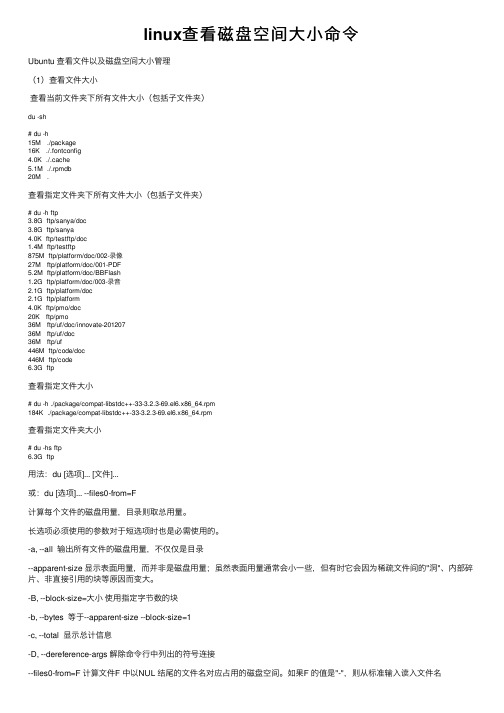
linux查看磁盘空间⼤⼩命令Ubuntu 查看⽂件以及磁盘空间⼤⼩管理(1)查看⽂件⼤⼩查看当前⽂件夹下所有⽂件⼤⼩(包括⼦⽂件夹)du -sh# du -h15M ./package16K ./.fontconfig4.0K ./.cache5.1M ./.rpmdb20M .查看指定⽂件夹下所有⽂件⼤⼩(包括⼦⽂件夹)# du -h ftp3.8G ftp/sanya/doc3.8G ftp/sanya4.0K ftp/testftp/doc1.4M ftp/testftp875M ftp/platform/doc/002-录像27M ftp/platform/doc/001-PDF5.2M ftp/platform/doc/BBFlash1.2G ftp/platform/doc/003-录⾳2.1G ftp/platform/doc2.1G ftp/platform4.0K ftp/pmo/doc20K ftp/pmo36M ftp/uf/doc/innovate-20120736M ftp/uf/doc36M ftp/uf446M ftp/code/doc446M ftp/code6.3G ftp查看指定⽂件⼤⼩# du -h ./package/compat-libstdc++-33-3.2.3-69.el6.x86_64.rpm184K ./package/compat-libstdc++-33-3.2.3-69.el6.x86_64.rpm查看指定⽂件夹⼤⼩# du -hs ftp6.3G ftp⽤法:du [选项]... [⽂件]...或:du [选项]... --files0-from=F计算每个⽂件的磁盘⽤量,⽬录则取总⽤量。
长选项必须使⽤的参数对于短选项时也是必需使⽤的。
-a, --all 输出所有⽂件的磁盘⽤量,不仅仅是⽬录--apparent-size 显⽰表⾯⽤量,⽽并⾮是磁盘⽤量;虽然表⾯⽤量通常会⼩⼀些,但有时它会因为稀疏⽂件间的"洞"、内部碎⽚、⾮直接引⽤的块等原因⽽变⼤。
- 1、下载文档前请自行甄别文档内容的完整性,平台不提供额外的编辑、内容补充、找答案等附加服务。
- 2、"仅部分预览"的文档,不可在线预览部分如存在完整性等问题,可反馈申请退款(可完整预览的文档不适用该条件!)。
- 3、如文档侵犯您的权益,请联系客服反馈,我们会尽快为您处理(人工客服工作时间:9:00-18:30)。
预备知识
在我们添加硬盘前,首先要了解linux系统下对硬盘和分区的命名方法。
在Linux下对IDE的设备是以hd命名的,第一个ide设备是hda,第二个是hdb。
我们一般主板上有两个IDE接口,一共可以安装四个IDE设备。主IDE上的两个设备分别对应hda和hdb,第二个IDE口上的两个设备对应hdc和hdd。
比如我们一般的系统都有一个主分区用来引导系统,这个分区对应我们常说的C区,在linux下命名是hda1。后面我们分三个逻辑分区对应常说的D、E、F,在linux下命名是hda5、hda6、hda7
给硬盘分区
在slackware下有两个分区软件fdisk和cfdisk
例如我们已经有一个硬盘了,现在添加另一个硬盘到系统
让硬盘启动自动挂载
例如挂载/dev/hdb1分区到/mnt/hd目录下
用vi编辑/etc/fstab文件,加入如下内容
/dev/dhb1 /mnt/hd reiserfs defaults 1 1a
那么我们根据命名规则知道这个新添加的硬盘应该是hdb。我们用下面命令给硬盘分区
fdisk /dev/hdb
你也可以用cfdisk来分区,命令如下
cfdisk /dev/hdb
格式化硬盘
格式化成ext3格式
mkfs.ext3 /dev/hdb1
格式化成reiserfs的格式
mkfs.reiserfs /dev/hdb1
一般我们的硬盘安装在主IDE的主接口上,所以是hda
光驱一般安装在第二个IDE的主接口上,所以是hdc(应为hdb是用来命名主IDE上的从接口)
SCSI接口设备是用sd命名的,第一个设备是第二个是sdb。
分区是用设备名称加数字命名的。例如hda1代表hda这个硬盘设备上的第一个分区。
每个硬盘可以最多有四个主分区,作用是1-4命名硬盘的主分区。逻辑分区是从5开始的,每多一个分区,数字加以就可以。
linux查看硬盘信息
linux下,你如果想要挂载一个硬盘的话,你肯定需要知道硬盘分区的情况,怎么知道呢?我现在说两几方法。
用"df"或者“df-lh”可以查看已经挂载的分区情况。
用“fdisk -l“可以查看所有分区的使用情况,当然还可以进行分区变动!
用”cfdisk“也可以查看所有分区的使用情况。按Q可以退出!
